ВПИ лабы. Лабораторная работа. Лабораторная работа по дисциплине Введение в программную инженерию Выполнил студент 1го курса зфо миппс группы 19зкбспр1 Шифр зачетной книжки 19зкбс081
 Скачать 0.81 Mb. Скачать 0.81 Mb.
|
|
Министерство науки и высшего образования Российской Федерации Федеральное государственное бюджетное образовательное учреждение высшего образования «Кубанский государственный технологический университет» (ФГБОУ ВО «КубГТУ») Институт МИППС ЗФО Кафедра компьютерных технологий и информационной безопасности Лабораторная работа по дисциплине: «Введение в программную инженерию» Выполнил студент 1-го курса ЗФО МИППС Группы 19-ЗКБс-ПР1 Шифр зачетной книжки 19-ЗКБс-081 Шарангия Игорь Сергеевич Проверил к. т. н. доц.: Мурлина В.А. Лабораторный практикум №1 Разработать проект системы, которая должна обеспечивать возможность добавления новых заказов, изменения старых, выполнения заказов, проверки и возобновления инвентарных описей для предприятия торговли. При получении заказа система должна также послать сообщение бухгалтерской системе, которая выписывает счет. Если требуемого товара нет на складе, заказ должен быть отклонен. Преобразовать требования в диаграмму Вариантов Использования, с помощью которой можно моделировать систему. 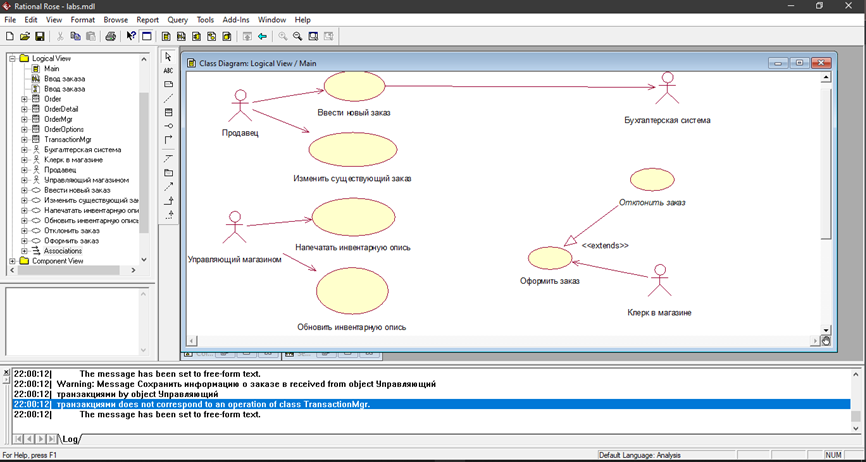 Рисунок 1 – диаграмма Вариантов Использования Контрольные вопросы: Что отображается на диаграмме вариантов использования? Варианты использования и действующие лица. Как добавить на диаграмму новый вариант использования? Tools->create->use case. Как добавить абстрактный вариант использования? Двойным кликом перейти в настройки и выбрать галочку abstract. Как добавить связь между вариантом использования? На панели инструментов выбрать нужную связь. Как добавить описание к варианту использования? Двойной клик-> поле документация. Как добавить описания к действующему лицу? Двойной клик-> поле документация. Как прикрепить файл к варианту использования? Двойной клик->вкладка files-> правой кнопкой insert files. Лабораторный практикум №2 Создайте диаграмму Последовательности и Кооперативную диаграмму, отражающую ввод нового заказа в систему обработки заказов. 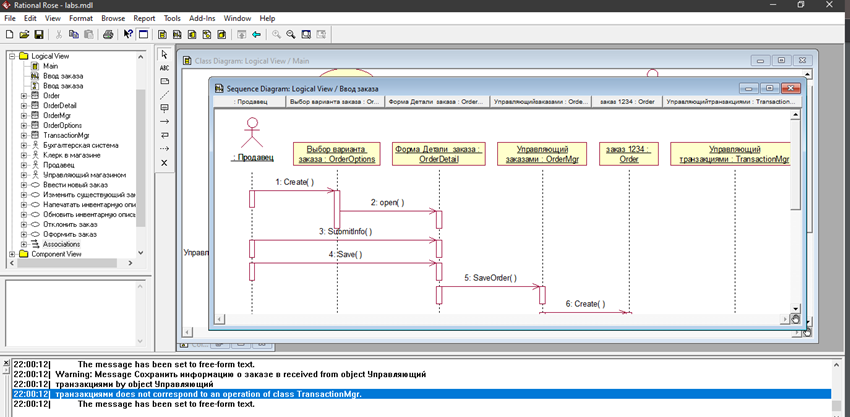 Рисунок 2 - диаграмма Последовательности 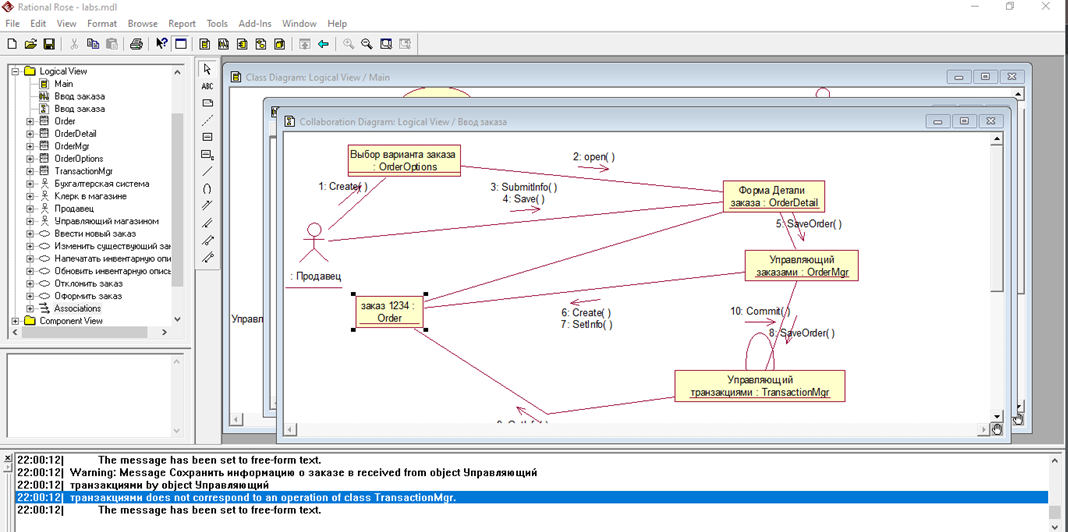 Рисунок 3 – Кооперативная диаграмма Контрольные вопросы: Что отображается на диаграмме Последовательности? Обьекты и взаимосвязи. Что отображается на диаграмме Кооперации? Классы, их методы и взаимосвязи. Как создать диаграмму Последовательности? В браузере правый клик- new – sequence diagram. Как создать диаграмму Кооперации? На диаграмме последовательности f5. Как добавить на диаграмму последовательности действующее лицо и объект? Перетащить из браузера. Как добавить сообщение на диаграмму последовательности ? На панели инструментов object message. Как связать объекты диаграммы последовательности с классами? Двойной клик-> выбрать класс. Как связать сообщения с операциями? Клик и new operation. Как добавить на диаграмму кооперации действующее лицо и объект? Перетащить из браузера. Как добавить сообщение на диаграмму кооперации? На панели инструментов object message. Лабораторный практикум №3 Создать пакеты Entities (Сущности), Boundaries (Границы) и Control (Управление), поместить в них соответствующие классы. Затем для каждого пакета были создать диаграммы Классов; кроме того, на Главной диаграмме показать пакеты и на диаграмме Ввода нового заказа -- все классы этого варианта использования. 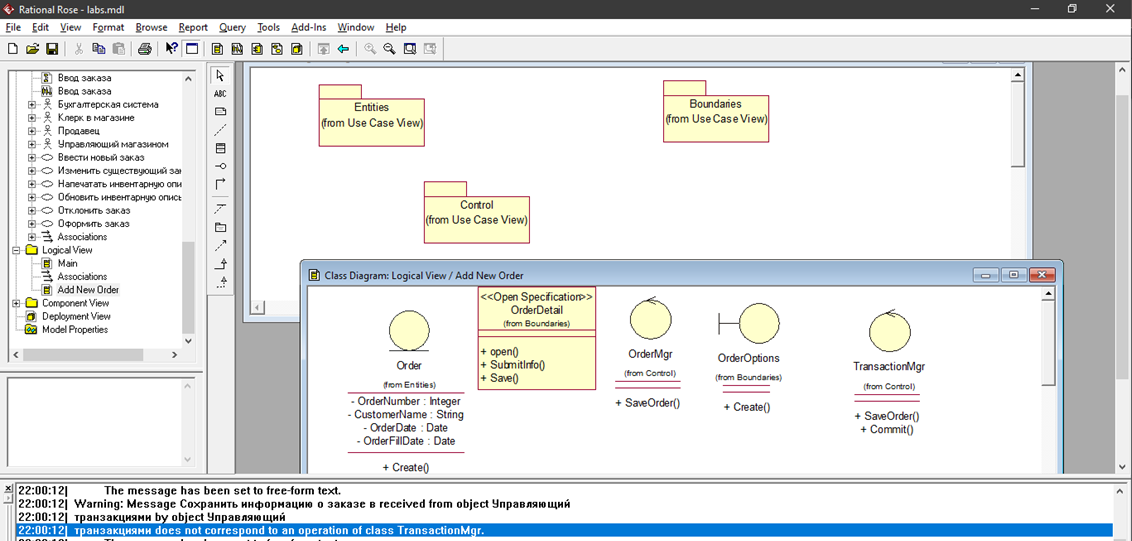 Рисунок 4 - диаграммы Классов Контрольные вопросы: Что отображается на диаграмме классов? Классы. Как создать главную диаграмму классов? Logical view -> main. Как добавить диаграммы классов к каждому пакету? В браузере правый клик-> new -> class diagram. Как добавить стереотипы к классам? Двойной клик ->stereotype. Лабораторный практикум №4 Добавим атрибуты и операции к классам диаграммы Классов "Ввести новый заказ". Для атрибутов и операций используем специфические для языка особенности. Установим параметры так, чтобы показывать все атрибуты, все операции и их сигнатуры. Видимость покажем с помощью нотации UML. 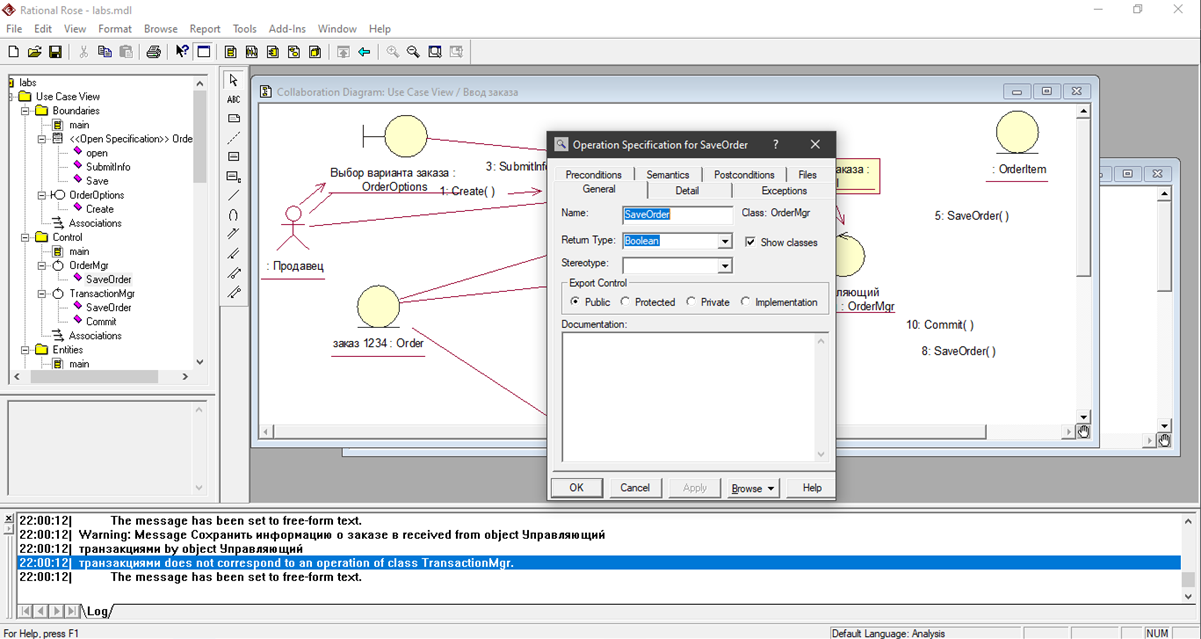 Рисунок 5 – Атрибуты и операции Контрольные вопросы: Что определяют атрибуты на диаграмме классов? Атрибуты определяют тип полей классов. Как добавить атрибуты на диаграмму классов? Правой кнопкой в браузере-> new -> attribute. Что определяют операции на диаграмме классов? Доступные методы классов. Как добавить операции на диаграмму классов? Правой кнопкой в браузере-> new ->operation. Как выполнить подробное описание операций с помощью браузера? В браузере раскрыть ветку класса и правый клик по атрибуту –> open specification. Как выполнить подробное описание операций с помощью диаграммы Классов. Правый клик по атрибуту –> open specification-> вкладка operations и attributes. |
